Chcesz, aby Twój głos brzmiał ładnie i jak robot. Jest na to kilka sposobów. Możesz to zrobić naturalnie głosem bez żadnych zewnętrznych aplikacji lub możesz to zrobić za pomocą jakiegoś oprogramowania. To drugie jest zdecydowanie łatwiejsze, ale jeśli chcesz, aby głos robota był żywy, może to nie być opcja.
Uczyń swój głos robotem za pomocą internetowego zmieniacza głosu
Jest to najłatwiejszy i najprostszy sposób na uzyskanie głosu robota za pomocą głosu.
1 krok. Przejdź do https://voicechanger.io/
2 kroki. Prześlij swój dźwięk, jeśli już go nagrałeś LUB jeśli jeszcze go nie nagrałeś, możesz nagrać go na miejscu, klikając „Użyj mikrofonu”.
3 kroki. Wybierz wersję swojego głosu, którą lubisz najbardziej.
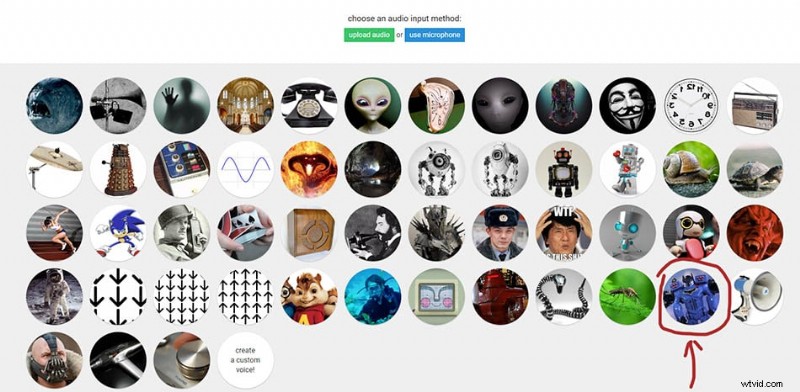
Uznałem, że ten, który zaznaczyłem na czerwono, brzmi dla mnie najlepiej. Ale jeśli chcesz cieńszego głosu, inne opcje mogą Ci lepiej pasować.
Jeśli masz wiele mikrofonów, upewnij się, że używasz właściwego. Możesz wybrać różne mikrofony w systemie Windows 10 przez:
- Pisanie i klikanie „Ustawień” w pasku wyszukiwania
- Klikając „Dźwięk”
- Przewijanie do „Wprowadzanie”
- Klikając „Wybierz urządzenie wejściowe” i wybierając odpowiedni mikrofon
Uwaga:jeśli używasz interfejsu, twój mikrofon nie pojawi się na liście, zamiast tego będziesz musiał wybrać interfejs z podłączonym mikrofonem.
Aby zastosować więcej dostosowań i wybrać własną mieszankę efektów, możesz przejść do https://voicechanger.io/voicemaker. Będziesz mógł zmieniać tonację i łączyć wiele efektów głosowych, aby uzyskać głos, który lubisz.
Uczyń swój głos robotem za pomocą oprogramowania
Odwaga
Możliwe, że nie masz żadnego oprogramowania do edycji dźwięku. Najlepszą opcją jest pobranie Audacity, które jest darmowym oprogramowaniem typu open source. Możesz pobrać Audacity stąd:https://www.audacityteam.org/download/
Po zainstalowaniu Audacity możesz rozpocząć nagrywanie, naciskając przycisk „Nagraj” z czerwoną kropką. Możesz spróbować mówić wolniej, z głębi gardła, aby dodać trochę naturalnego głosu robota.
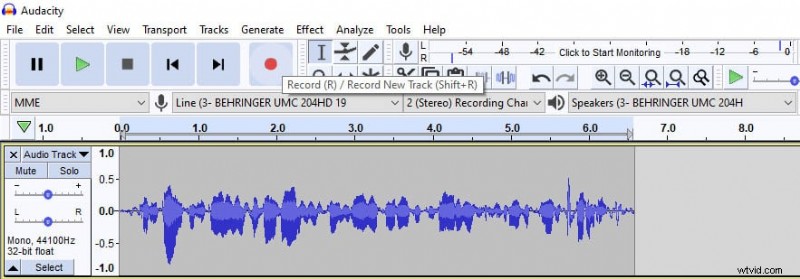
Po zakończeniu nagrywania wybierz nagranie, klikając je i naciśnij dwukrotnie Ctrl + D aby go zduplikować, aż będziesz mieć trzy kopie ścieżki dźwiękowej, jak pokazano poniżej.
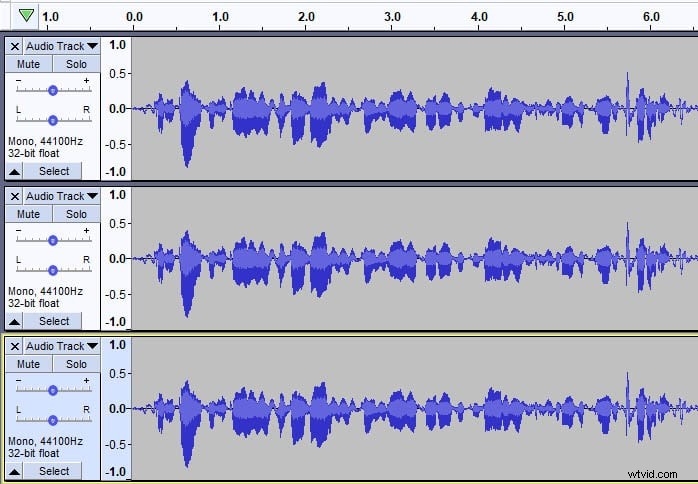
Teraz wybierz pierwszą ścieżkę audio, przejdź do Efekt , a następnie Echo… i wprowadź następujące ustawienia Czas opóźnienia (w sekundach) :0,06 i Współczynnik rozpadu: 0.5, tak jak pokazano na poniższym obrazku.
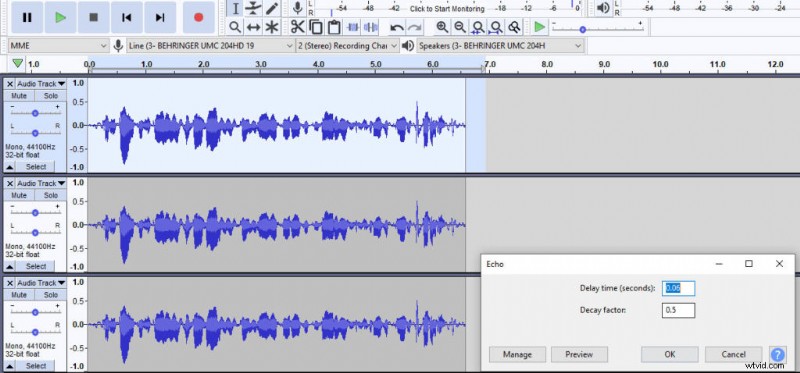
Ponownie wybierz tę samą ścieżkę dźwiękową i przejdź do Efekt , a następnie Zmień ton… i zmień Zmiana procentowa do 10, jak na obrazku poniżej.
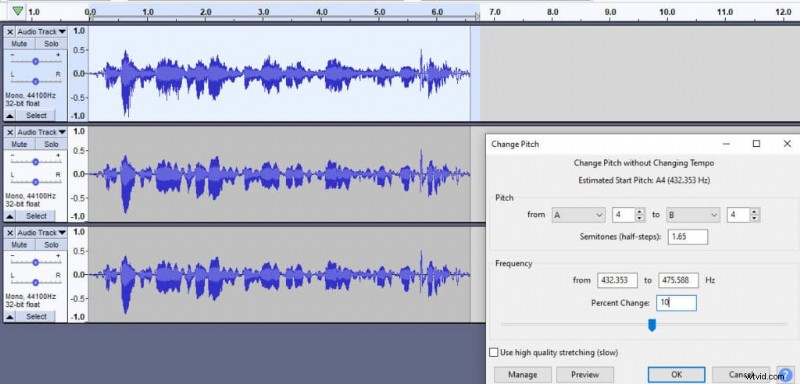
Teraz wybierz drugą ścieżkę i przejdź do Efekt , Echo … i zastosuj te same ustawienia co poprzednio Czas opóźnienia (sekundy) :0,06 i Współczynnik rozpadu :0,5
Wybierz ponownie drugą ścieżkę (powinna nadal być zaznaczona) i przejdź do Efekt Zmień ton… następnie wprowadź -10 w Zmiana procentowa jak na obrazku poniżej.
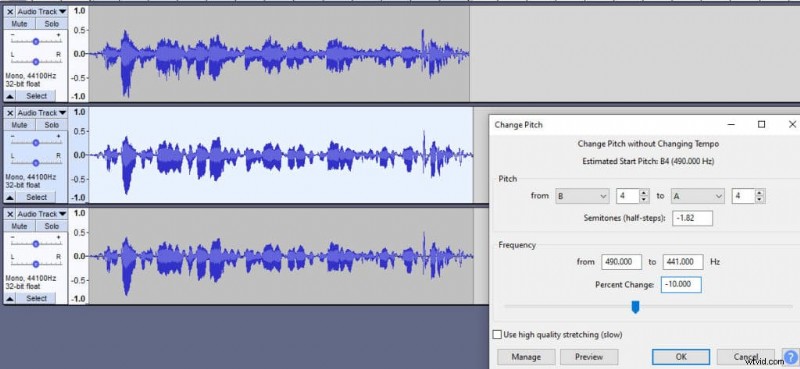
Wybierz trzeci utwór i przejdź do Efekt, Zmień Tempo… zmień procent Zmień do -3, jak pokazano na obrazku poniżej.
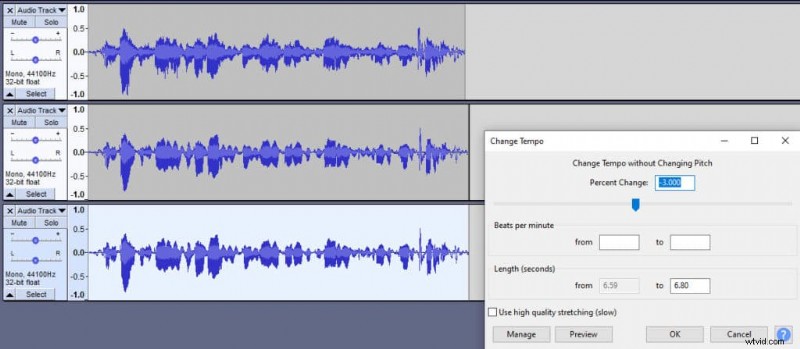
Że należy to zrobić. Możesz dostosować niektóre ustawienia, dodając mniej lub więcej zniekształceń tonu i echa według własnych upodobań. Poniżej dodałem więcej szczegółów dotyczących działania każdego efektu.
Uwaga: Jeśli używasz interfejsu audio podczas nagrywania w trybie mono w Audacity, zauważysz przycinanie dźwięku na progu -6 dB zamiast 0 dB. Ta usterka jest widoczna w aktualnej najnowszej wersji Audacity 2.3.3 i może nadal być nienaprawionym błędem w aktualnej wersji Audacity.
Aby ominąć niechciane przycinanie, nagrywaj w stereo. Nagrywanie w stereo rozwiąże problem z przycinaniem -6dB. Po zakończeniu nagrywania kliknij strzałkę skierowaną w dół obok tekstu „Ścieżka audio”. Znajdziesz opcję Podziel stereo na mono . Zastosuj go i usuń dodatkowe niechciane utwory. Otrzymasz Mono ścieżki, które zaczynają się przesterowywać jak zwykle przy 0dB zamiast -6dB.
Efekty zmiany wysokości… i tempa…
Nic dziwnego, że efekt Change Pitch zmienia ton. Co ważniejsze, robi to bez zmiany Tempo . Wręcz przeciwnie, efekt Change Tempo zmienia tempo bez zmiany wysokości dźwięku.
Jeśli chcesz zmienić zarówno tempo, jak i tonację, możesz użyć opcji Zmień prędkość efekt, jednocześnie zmienia oba. Kiedy obniżysz ton, twój głos zacznie brzmieć głębiej i odwrotnie, kiedy zwiększysz ton, zacznie brzmieć wyżej.
Gdy zmienisz tempo na niższą wartość, zaczniesz mówić wolniej i odwrotnie, wyższe tempo oznacza, że będziesz mówić szybciej.
Efekt echa…
Efekt echa dodaje echo… Zmieniając czas opóźnienia (sekundy) określasz, jak duże jest opóźnienie między echami. Czynnik rozpadu określa, jak głośne jest echo. Jeśli ustawisz go na 0, nie będziesz mieć echa. Współczynnik rozpadu równy 1 stworzy echo równe oryginałowi.
Innymi słowy, możesz pomnożyć oryginalny dźwięk przez współczynnik rozpadu, aby zrozumieć, jak głośne będzie echo. Uważaj, jeśli ustawisz Współczynnik rozpadu na wyższy niż 1, możesz zacząć przycinać dźwięk i wprowadzać pewne zniekształcenia.
Użyj zamiany tekstu na mowę
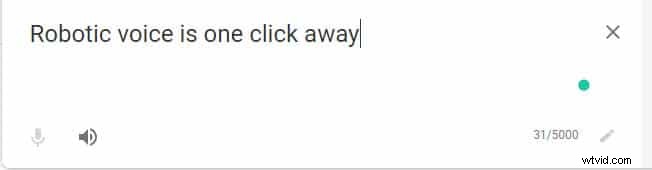
Uzyskanie głosu robota za pomocą Voicechanger jest łatwe, a to jest po prostu leniwe. Nie musisz nawet nagrywać swojego głosu. Wejdź na translate.google.com lub nexmo.com.
Podczas korzystania z tłumacza Google wprowadź tekst metodą kopiuj-wklej i naciśnij słuchaj. W przypadku Nexmo będziesz musiał pobrać oprogramowanie i zrobić to samo. Wybierz dowolny głos, który wolisz.
Ta metoda jest prawdopodobnie najbardziej autentyczna. Używasz prawdziwego robota (jeśli komputer można nazwać robotem) do syntezy głosu robota.
Spraw, by Twój głos brzmiał naturalnie jak robot
Pierwsze trzy opcje są znacznie łatwiejsze, ale dobre wyniki można również uzyskać naturalnie. Jednak aby nauczyć się głosu robota, musisz trochę potrenować.
Pierwszym sposobem na zrobienie tego naturalnie jest próba mówienia, jednocześnie odchrząkując. Wytworzy ten głęboki, chrapliwy głos.
Aby dodać więcej efektu, możesz sprawić, by Twój głos brzmiał nieco głębiej, nagrywając dźwięk zaraz po przebudzeniu się wczesnym rankiem. Kiedy śpimy, nasze struny głosowe zbierają płyny. Te płyny gromadzą się, ponieważ ich nie poruszamy i sprawiają, że nasz głos brzmi głębiej rano.
Drugim sposobem na to jest wdychanie podczas mówienia. Aby to zrobić, będziesz musiał trochę poćwiczyć, ponieważ dla większości z nas jest to niezwykłe. Nazywa się to dźwiękiem ingresywnym.
Ludzie w Europie Północnej często go używają, na przykład w Norwegii i Szwecji. Jeśli nie jesteś stamtąd, poczujesz się trochę nieswojo. Również podczas wdechu i mówienia staraj się mówić z głębszej części gardła. Sprawi, że Twój głos będzie brzmiał trochę bardziej jak android.
Poza tym wykonywanie ćwiczeń wokalnych, takich jak nucenie i ziewanie, może pomóc rozgrzać struny głosowe i sprawić, że Twój głos będzie głębszy, co jest bardziej charakterystyczne dla robotów.
Efekt zbliżeniowy
Aby uzyskać wzmocnienie basów, spróbuj użyć efektu zbliżeniowego. Efekt zbliżeniowy występuje, gdy mówisz blisko do mikrofonu, co zwiększa bas. Sprawi, że Twój głos będzie tłusty i błotnisty. Możesz użyć efektu bliskości, próbując stworzyć głos robota.
Możesz wykorzystać efekt zbliżeniowy, jeśli posiadasz dedykowany mikrofon. Ogólnie rzecz biorąc, przy osiąganiu efektu zbliżeniowego mikrofony dynamiczne radzą sobie lepiej niż mikrofony pojemnościowe, więc jeśli masz taką możliwość, wybierz ten pierwszy.
Efekt zbliżeniowy działa najlepiej przy częstotliwości poniżej 200 Hz. Dlatego głosy męskie są bardziej podatne na efekt zbliżeniowy niż głosy kobiet ze względu na naturalne niższe częstotliwości.
Sam efekt zbliżeniowy w żaden sposób nie sprawi, że Twój głos będzie brzmiał jak robot, jednak może zapewnić dodatkowy impuls do uzyskania właściwego głosu. Tylko nie przesadzaj, ponieważ ekstremalna bliskość sprawi, że Twój głos będzie tak mętny, że będzie bezużyteczny.
Użyj korektora
Korektor może zwiększyć lub zmniejszyć niektóre częstotliwości dźwięku. Nie jest to konieczne, tak jak efekt zbliżeniowy, ale gra z EQ może pomóc w dalszym dostrajaniu głosu. Zwykle EQ służy do dodania wyrazistości i poprawy głosu. W takim przypadku możesz grać z wyższymi i niższymi częstotliwościami, aby uzyskać idealny głos robota.
Jeśli chcesz uzyskać bardziej wysoki głos robota, spróbuj zwiększyć wyższe częstotliwości, zaczynając od zakresu od 3000 do 4000 Hz i sięgając nawet do 20 000 Hz. Ludzki głos nie zawiera żadnych częstotliwości powyżej 20 000 Hz, więc nie przekraczaj tego.
Aby uzyskać głębszy, basowy głos, spróbuj zaakcentować niższe częstotliwości w zakresie od 0 do 300 Hz. Wprowadzi podobny efekt jak wspomniany efekt bliskości.
Korektor znajdziesz w Audacity, przechodząc do Efekt -> Korektor graficzny .
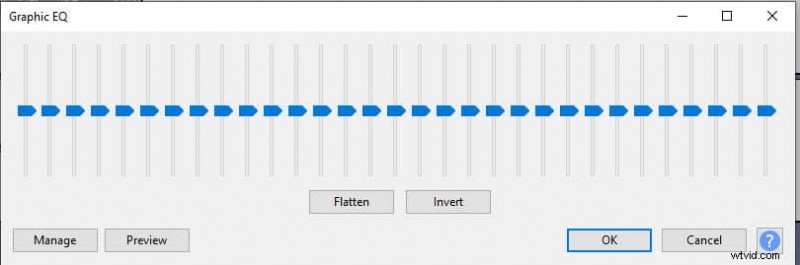
Wnioski
Aby uzyskać maksymalny efekt, spróbuj połączyć powyższe wskazówki głosowe, efekt zbliżeniowy, EQ i przewodnik po oprogramowaniu, aby uzyskać najlepszy głos robota. Gdy będziesz zadowolony ze swojego głosu, nagraj dźwięk z ustami blisko mikrofonu i dodaj dodatkowe efekty za pomocą VoiceChanger lub Audacity, aby uzyskać jeszcze lepsze rezultaty.
